遅くなりましたがセットアップ編です。
先に書いておきますが、セットアップは(多機能レコーダーとしては)かなりしやすかったです。ただし設定が沢山あるので、1時間はかかると思います。
また、簡単ですがそもそもの知識が無い人は購入店舗に頼んだほうが良いです。
ネットワーク設定などがあるので、価格で選ぶのではなく信頼できる近所のお店に頼んだほうが良いと思います。以下の簡単な紹介で「?」の項目が一つでもあったら自分ではできないと思ってください。
さて。
多機能レコーダー、特に無線LANでネット接続ができる多機能レコーダーは設定項目が多岐にわたり面倒なのですが、「かんたん設置設定」というのを使ってみたらかなりわかりやすいです。
 |
| 使ってみた。 |
ああ、民生品ってこのレベルまで説明が必要だよねという画面。
以下に画面をいくつか出しましたが、分かりやすくないですか?
これっておもてなしですよね。
 |
| 絵は必須。 |
 |
| カラーですよ、カラー。 |
ユーザーの「待てない」真理をよくわかっています。
これもまた、おもてなし。
さて。我が家のテレビは東芝製。
しかし他社テレビのリモコン機能もちゃんと備えています。
 |
| 設定でそれを聞かれる。 |
 |
| 我が家は東芝製。 |
 |
| ・・・わかるんだ。 |
 |
| すげぇ。 |
レコーダーでの設定で鬼門となるネットワーク設定。
特にwebサービスの「ミモーラ」や「ディモーラ」を提供しているこの機種では難航が予想されます。
ところが、ここにきて簡単度がさらにアップします。
 |
| ・・・絵ばっかり。 |
 |
| リモコンの音声操作の説明も絵で完結。 |
 |
| これはわかりやすい。 |
 |
| 無線を選びました。 |
推奨製品にバッファロー製のルーターを出しているのだから、AOSSの記述は欲しいところです。
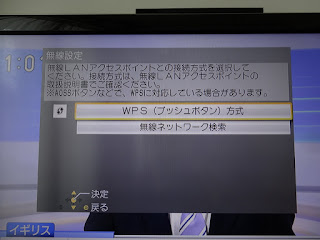 |
| AOSSと書くスペースはある。 |
 |
| ワンプッシュで |
 |
| 繋がります。 |
 |
| 後は暫く待つだけで、完了。 |
 |
| 引き続き各種設定が自動で行われます。 |
比較対象が数年前のレコーダーだからかもしれませんが、簡単。
躓く所が全くありません。
簡単ネットワークの設定が終わるとスマホ接続の確認がされます。
 |
| やっと終わった! |
 |
| と思ったら、今度はスマホ!!! |
長くなったのスマホ篇は次回。インストールから行きますよ。
【関連エントリ】
【まとめ】Panasonic DMR-BRX4000
【amazonリンク】
Panasonic 4TB 3チューナー ブルーレイレコーダー 全録 4チャンネル同時録画 4Kアップコンバート対応 ブラック 全自動 DIGA DMR-BRX4000
posted with amazlet at 15.06.10
パナソニック (2015-05-22)
売り上げランキング: 59,138
売り上げランキング: 59,138




0 件のコメント:
コメントを投稿